
首先,我们可以打开中琅标签打印软件,根据实际标签纸尺寸设置纸张尺寸及布局,然后我们可以根据样标先制作个标签。
1、绘制椭圆图案 点击左侧椭圆图标,在画布上绘制图形并填充绿色,线条颜色修改为绿色或者线条粗细修改为0即可:
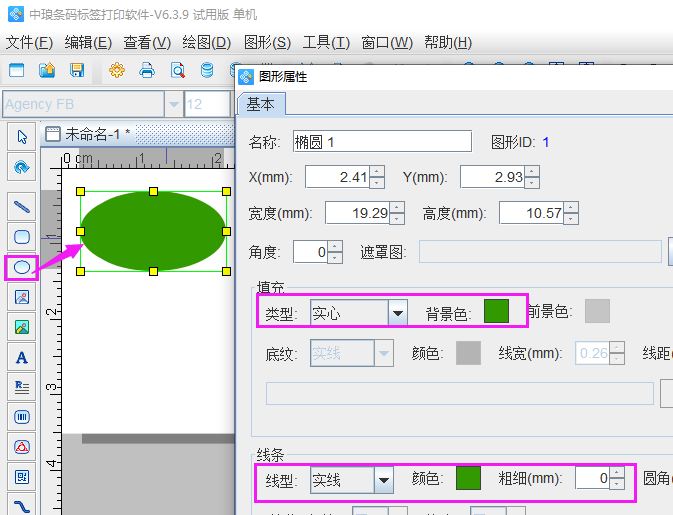
2、添加标签内容 点击左侧工具栏中的“A”图标,在画布上绘制文本样式,并双击绘制的普通文本,在打开的“图形属性-数据源”窗口中,点击左侧修改,将默认数据修改为需要添加的数据即可:
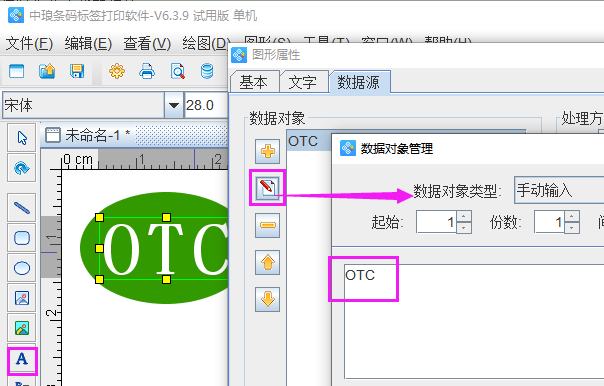
文字字体、字号及颜色可通过“文字”窗口中的字体工具进行调整:
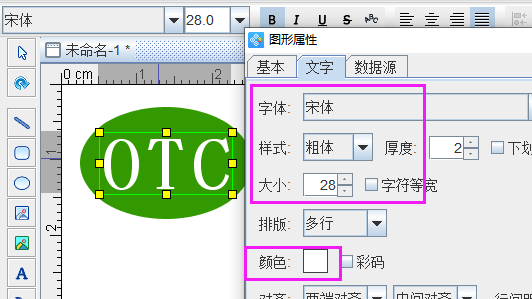
标签纸上其他内容可使用与上述方法类似的步骤在数据源中使用手动输入添加。底部绿色背景添加方式与椭圆形状添加方法类似,点击左侧矩形框图标,绘制矩形框,然后将线条颜色及填充颜色修改为需要的颜色即可:
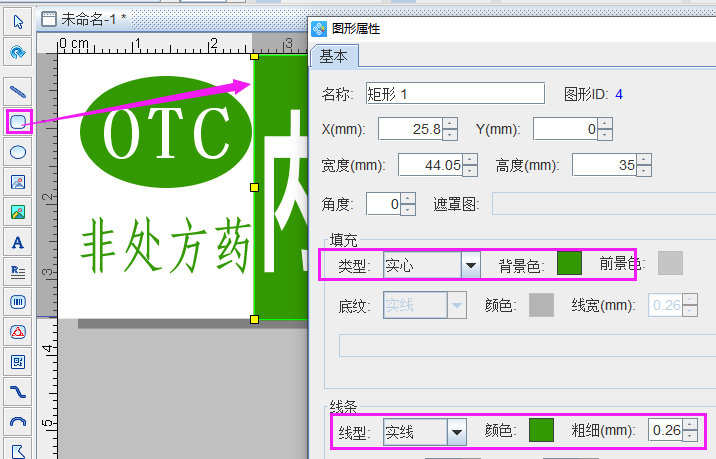
对于样标中的第二个货架标签,内容比较简单,文字内容添加方式与个标签文字添加方式相同,标签背景色可以通过“文档设置-画布”中的背景颜色修改,如需打印背景色,勾选“打印背景”就可以:
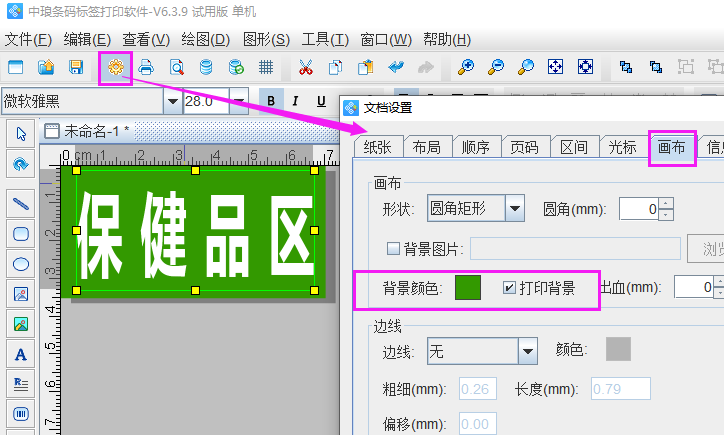
以上就是我们使用中琅标签打印软件制作的药品货架标签,制作好之后可以先看下预览效果是否可以达到所要打印的需求:
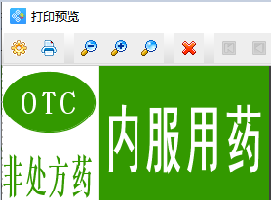
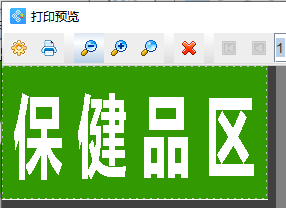
货架标签预览核对无误后,就可以点击打印机图标设置打印页数连接打印机打印,使用专业的标签打印软件还可以制作更多种的条码二维码标签以及彩色效果的防伪标签等,有需要的用户可以下载本文软件试用。


